iDeneb 10.5.5
Update vers Leopard 10.5.6
avec PCeFi v.9 et
DSDT

Tutoriel pour la mise à jour depuis
iDeneb version1.3 Leopard 10.5.5 Update vers 10.5.6.
L’opération a été effectué sur une installation propre du système
OSX86, mais ne pose aucun problème sur un Système avec des patches
d’optimisation (GMA950, wifi, mise en veille, etc.).
J’utilise PCEFI_v9 et
MacOSXUpd10.5.6.dmg (372 Mo) téléchargé depuis le site Apple.
Attention la mise
à jour comporte pas mal de problèmes pendant l’installation et
après le démarrage de l’ordinateur. Quelques précautions à prendre
pour bien préparer le terrain, interdit aux
footballeurs.
Les problèmes rencontrés pendant l’installation :
- Kernel Panic à l’installation du MacOSX Update 10.5.6
- l’installation s’arrête en plein milieu de l’installation
- redémarrage impossible (écran gris avec la roue qui tourne)
- TrackPad et clavier non reconnu par la mise à jour
- Kernel Panic à l’ouverture des fichiers DMG (MacOSX Update 10.5.6 et autre)
Grâce au pack10.5.6eeeMAC que je mets à disposition depuis mon site dans la section Kexts, nous débarrassons tous ces misérables infections vénériennes pour l’hivers 2009.
Vérification de la version Système depuis l’icône Pomme dans la barre de menu.
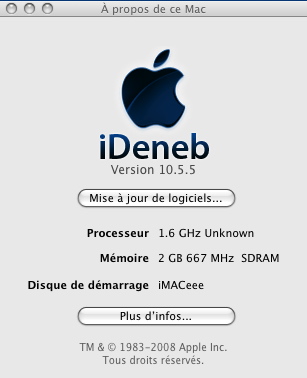
I
- Préparer le terrain interdit aux footballeurs
1)
Visualiseur de clavier :
Elle permet de taper le Password pendant l’installation des .kexts
alors que le trackpad et le clavier ne sont pas pris en charge par
Leopard 10.5.6
Allez dans
Préférences Système /
International /
Menu Saisie /
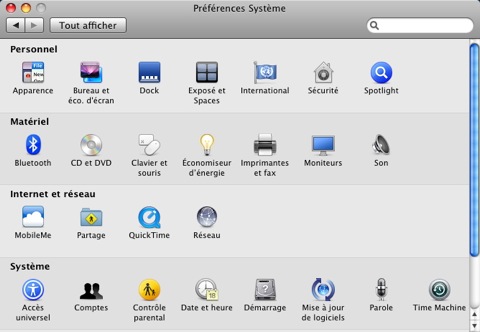
2)
Onglet Menu Saisie :
Cochez la case
Visualiseur de Clavier
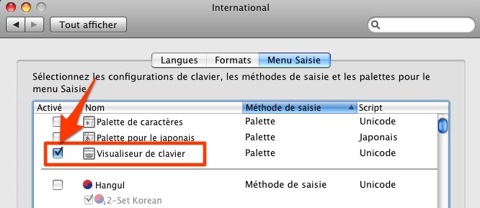
Un peu plus bas, cochez
Français ou
les 2 drapeaux ou encore tous les drapeaux.
Vive les jeux Olympiques !
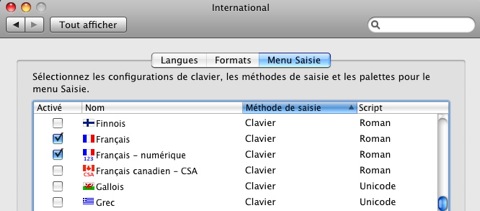
Résultat dans la barre de menu Apple, un drapeau
bleu/blanc/rose.
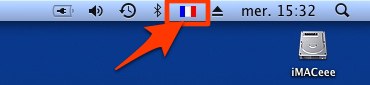
3)
Aplication Kext helper 0.7 sur le Dock :
Accéder à
Kext Helper rapidement
pendant que le trackpad et le clavier sont
inaccessibles.
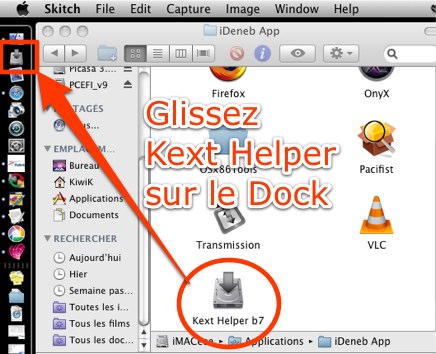
4)
Sauvegarde de l’extensions :
La sauvegarde du dossier Extensions permet de revenir à l’état
précédent en cas d’échec d’installation.
Nous utilisons l’application
OSx86Tools qui
se trouve dans le Finder
Applications/
iDenebe App/
OSx86Tools
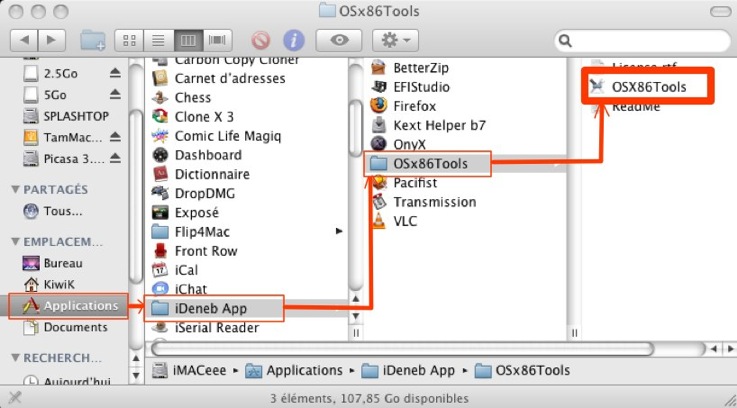
Double cliquez sur l’outils pour l’ouvrir.
Cliquez sur
Backup Extensions,
OK.
En cas de problèmes, pour restaurer les extensions du système
revenez dans cette fenêtre OSx86 et sélectionnez
Restore Extensions.
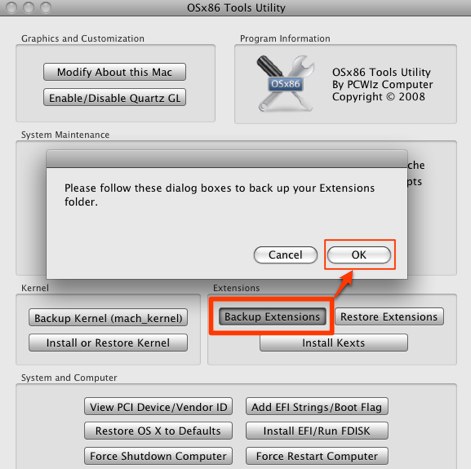
Sélectionnez la partition Système OSX (iMACeee
dans
mon cas), OK.
Sélectionnez un endroit où vous désirez enregistrer l’extension de
sauvegarde
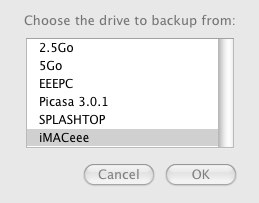
Sauvegarde du dossier Extensions réussie, OK
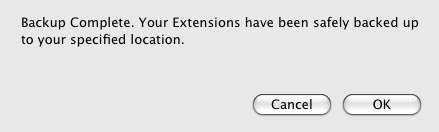
Bravo ! Vous êtes le meilleur pour la sauvegarde des fichiers
système.
Continuez votre chemin.
![]() le
débile
le
débile
Changer le disque du iMac
![]() Extension Moniteur VGA
Extension Moniteur VGA
![]() Mise à jour
personnalisée
Mise à jour
personnalisée
